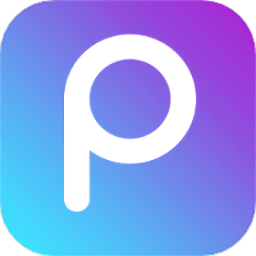快速导航
秀米编辑器如何添加链接
2025-05-27 17:04:16来源:兔叽下载站编辑:花降
在秀米编辑器中添加链接可方便地实现页面跳转等功能,下面为您详细介绍其添加方法。
秀米编辑器怎么添加链接
准备工作
首先确保您已在秀米编辑器中编辑好需要添加链接的文本或元素。
添加外部链接

选中要添加链接的部分,点击编辑器上方的“链接”按钮。在弹出的链接设置框中,选择“网页链接”。然后在“链接地址”栏输入您想要跳转的外部网页地址,比如“https://www.example.com” 。还可以设置链接打开的方式,如在新窗口打开等,设置完成后点击“确定”即可。
添加内部链接
若要链接到同一篇图文消息中的其他位置,先将光标定位到想要创建链接的地方。接着选中要作为链接源的文本或元素,点击“链接”按钮,选择“内部链接”。此时会出现一个下拉框,里面列出了当前图文消息中的各个和段落等可链接位置,选择您需要跳转至的目标位置,点击“确定”。
添加公众号文章链接
当您想添加公众号内其他文章的链接时,同样选中相关文本或元素,点击“链接”按钮。选择“公众号文章链接”,在弹出的搜索框中输入要链接的公众号文章关键词等进行搜索,找到目标文章后点击“确定”即可添加成功。
添加附件链接
如果您有相关附件需要添加链接,选中对象后点击“链接”,选择“附件链接”。然后在弹出框中选择对应的附件,设置好链接名称等信息后点击“确定”,就能让读者方便地下载附件。通过以上这些步骤,就能在秀米编辑器中轻松为各种内容添加合适的链接。
秀米编辑器最全使用教程大全 | |||
| 删除样式 | 添加音频 | 首行缩进 | 添加链接 |
| 点击展开 | 导入图片 | 导入视频 | 导出word |
| 清除格式 | 自动保存 | 设置边框 | 同步图文 |
| 使用格式刷 | 设置为样刊 | 制作邀请函 | 调图片大小 |
| 移动图片位置 | 设置基础格式 | 制作滑动图文 | 自动播放 |
| 调整图片大小 | 删除滑动图片 | 复制到公众号 | 自动保存 |
| 修改图层顺序 | 批量删除图片 | 导入公众号视频 | 移动图片位置 |
| ☝点击表格内文字更多软件教程哦!!!☝ | |||
相关资讯
更多>推荐下载
-

安狗狗应用管家app
系统工具 | 14.03MB | 2025-11-20
进入 -

掌上粤语
办公学习 | 6.25MB | 2025-11-20
进入 -

i资管
生活实用 | 53Mb | 2025-11-19
进入 -

一加一交友正式版
社交聊天 | 20.05MB | 2025-11-19
进入 -

一加一交友免费正版
社交聊天 | 20.05MB | 2025-11-19
进入 -

心火交友无会员
社交聊天 | 95.7MB | 2025-11-19
进入 -

待月小说手机版
阅读浏览 | 18.0 MB | 2025-11-19
进入 -

躺着看书小说网全新版本
阅读浏览 | 17.91MB | 2025-11-19
进入 -

奇猫小说阅读纯净版
阅读浏览 | 36.02MB | 2025-11-19
进入 -

书法练字神器
阅读浏览 | 26.06MB | 2025-11-19
进入
推荐专题
- 照片编辑器
- 秀米编辑器合集